Hoe een programma te verwijderen in Windows 10/8/7

In de loop van de tijd zult u merken dat u mogelijk meerdere programma's of software op uw Windows-computer hebt geïnstalleerd. En het kan ook gebeuren dat sommige van de programma's zonder uw medeweten zijn verwijderd. Het is daarom een goed idee om een kijkje te nemen naar de programma's die mogelijk zijn geïnstalleerd op uw computer en verwijder, verwijder of verwijder de programma's dat je niet wilt.
Verwijder een programma in Windows 10
Als u een programma in Windows 10 wilt verwijderen, klikt u met de rechtermuisknop op de knop Start en selecteert u Configuratiescherm.
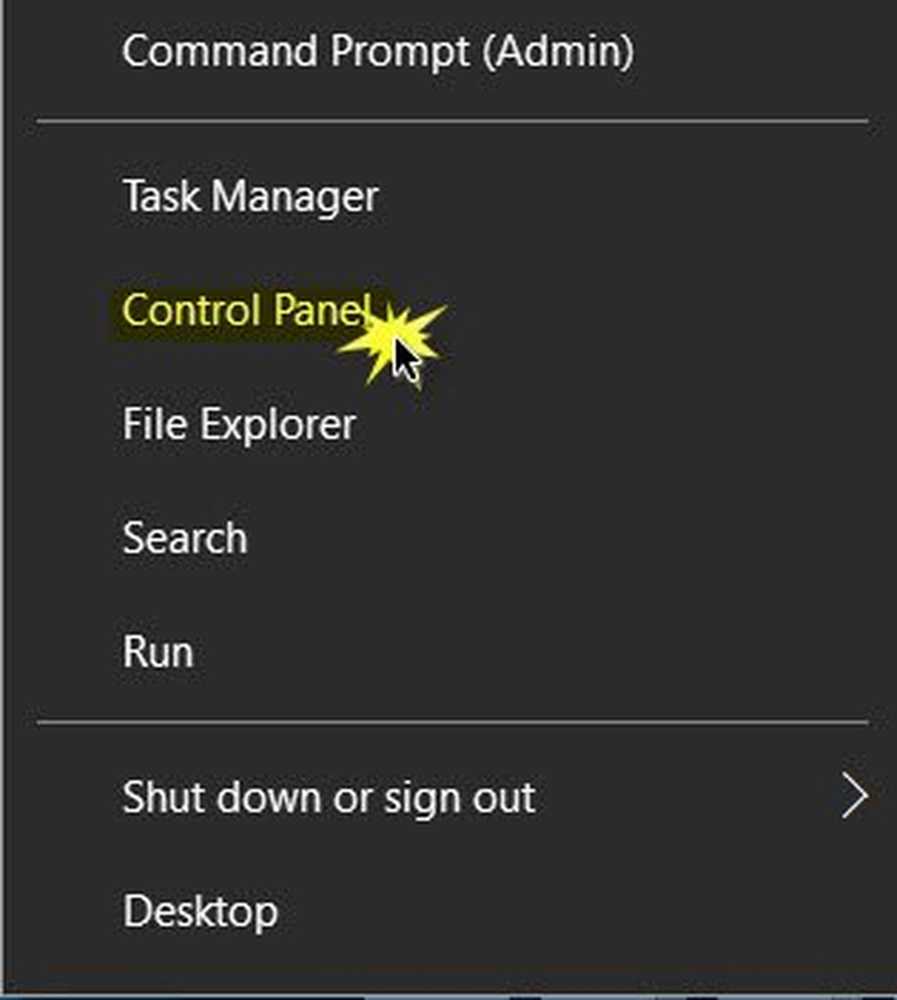
Zoek nu naar Programma's en functies en klik erop om de applet te openen waarmee je kunt Een programma verwijderen of wijzigen.

Zoek het programma dat u wilt verwijderen en dubbelklik erop.
U wordt om een bevestiging gevraagd. Bevestig door op te drukken Uninstall knop, en het verwijderingsproces zal beginnen.
U kunt ook met de rechtermuisknop op het pictogram klikken en selecteren Uninstall uit het contextmenu dat verschijnt, of u kunt eenvoudig het programmapictogram selecteren en op klikken Uninstall link.
Als het programma deze optie biedt, wordt u mogelijk ook een link aangeboden naar Verandering of Reparatie het programma.Zodra het verwijderingsproces is voltooid, ontvangt u een bevestiging. Mogelijk wordt u ook gevraagd om start je computer opnieuw op om het verwijderingsproces te voltooien. Doen.
Dat is het. Windows heeft het programma verwijderd!
Als u een beetje bekend bent met de werking van Windows, kunt u het volgende doen om programma's volledig te verwijderen:
- Vink de map Programma's aan waarop het programma is geïnstalleerd en verwijder de map met niet-geïnstalleerde programma's als u deze nog steeds vindt.
- Je zou ook kunnen Toon verborgen bestanden via de mapopties of de opties van de bestandsverkenner en zoek naar de naam van de niet-geïnstalleerde programma's. Stel dat u McAfee hebt verwijderd - zoek vervolgens naar McAfee en verwijder alle mappen en bestanden die mogelijk zijn gevonden.
- Doe hetzelfde in het Windows-register. Maak een systeemherstelpunt en de run-regedit, druk op Ctrl + F en zoek naar McAfee. Verwijder de gevonden sleutels. Doe dit alleen als u bekend bent met het werken met het register.
- Hoe verwijder je programma's in Veilige modus
- Verwijder programma's met behulp van het register
- Gratis Uninstallers voor Windows.




